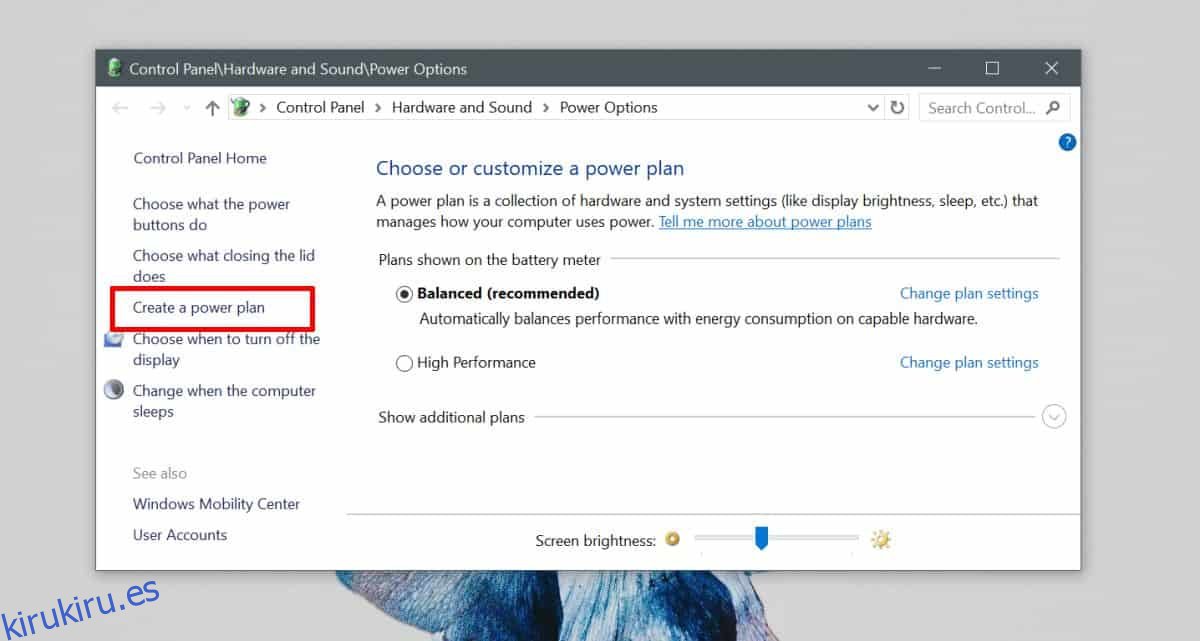En Windows 10, puede crear diferentes planes de energía para satisfacer diferentes necesidades. Un plan de energía tiene diferentes variables, como cuánto tiempo debe mantener la pantalla activa cuando no está en uso, cuánto tiempo debe mantenerse activa la unidad, el nivel de brillo de la pantalla y más. De forma predeterminada, Windows 10 viene con algunos planes de energía ya configurados, pero puede crear un plan de energía personalizado para satisfacer cualquier necesidad que pueda tener.
ALERTA DE SPOILER: Desplácese hacia abajo y vea el video tutorial al final de este artículo.
Plan de energía personalizado
Abra el Explorador de archivos y pegue lo siguiente en la barra de ubicación.
Control PanelHardware and SoundPower Options
Esto abrirá el Panel de control en la pantalla de opciones de energía. Haga clic en Crear plan de energía a la izquierda.
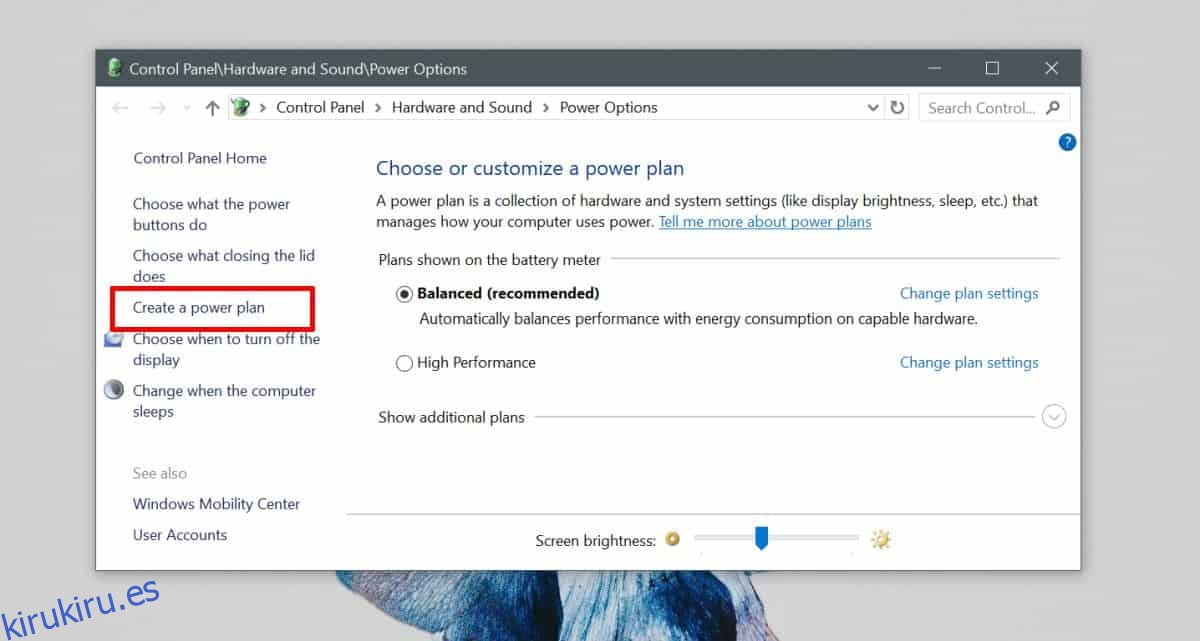
Seleccione un plan de energía básico que imitará el personalizado. Seleccione el que tenga la configuración más cercana a lo que necesita y no tendrá que personalizar tantas cosas en el siguiente paso. Dale un nombre a tu plan de energía para que sepas para qué sirve.
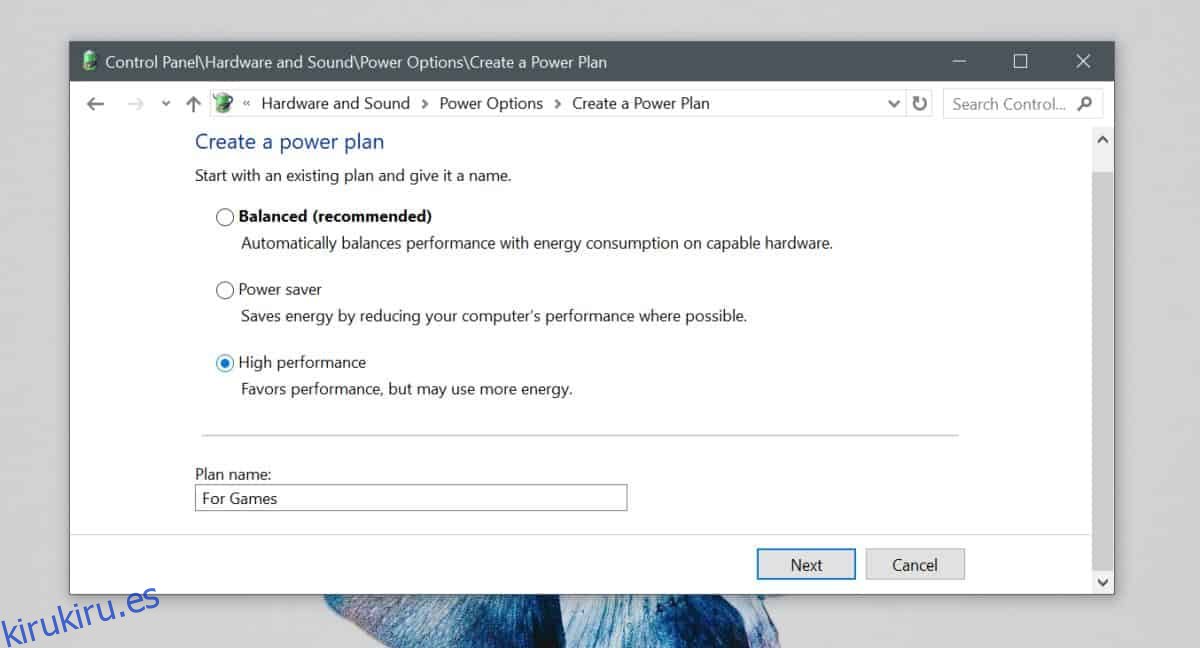
Cambie la configuración básica de este plan y haga clic en Crear.
Ahora que se ha creado el plan, puede empezar a personalizarlo. El plan que creó se habilitará automáticamente. Vaya a la pantalla del Panel de control que enumera todos los planes de energía que tiene en su sistema y haga clic en ‘Cambiar la configuración del plan’ junto al plan de energía que creó. En la ventana que se abre, haga clic en ‘Cambiar la configuración avanzada de energía’ y comience a personalizar el plan.
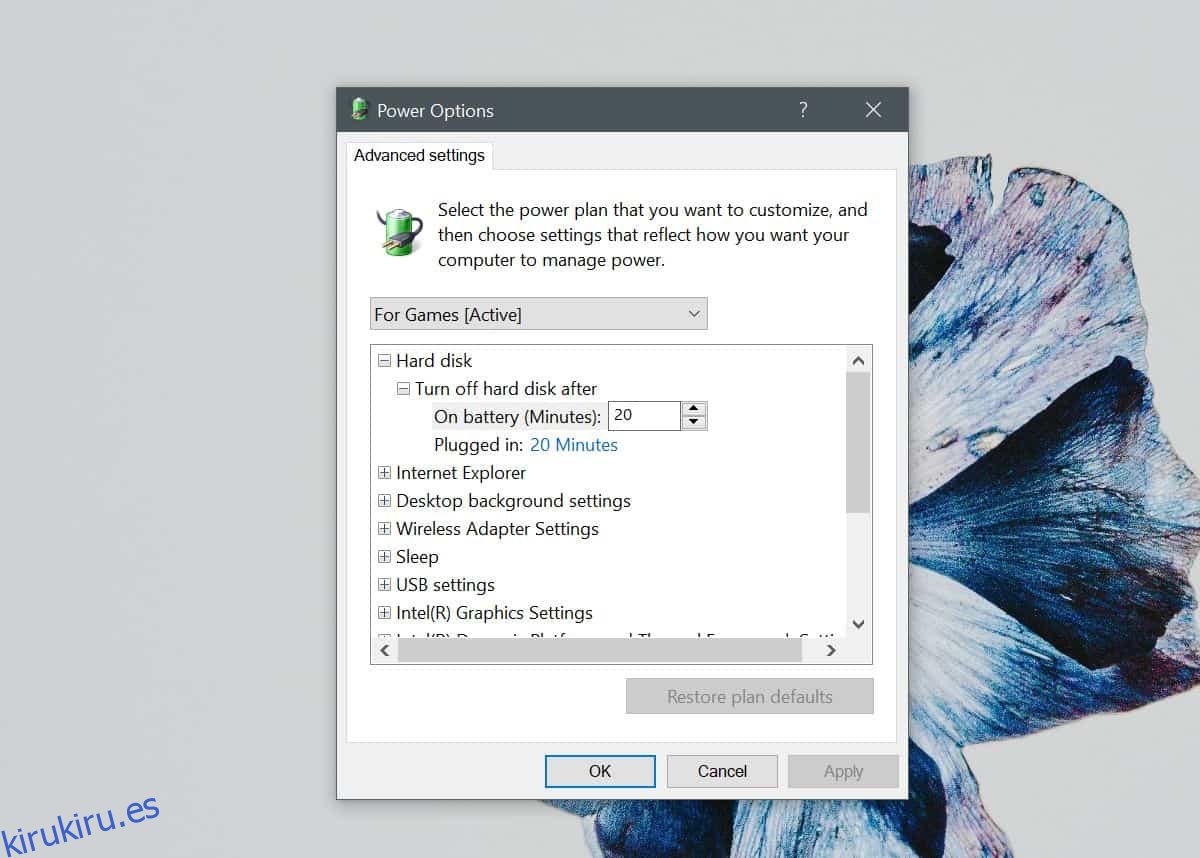
Cada plan de energía, ya sea un plan personalizado o uno de los ajustes preestablecidos con los que venía Windows 10, tiene las mismas opciones que puede personalizar. Algunos sistemas, según el hardware y los controladores que hayan instalado, pueden ofrecer más opciones que puede personalizar.
Por ejemplo, si tiene instalado el controlador y el hardware para admitirlo, podrá establecer valores para la potencia de diseño térmico y el reloj de la CPU. También puede ver opciones para personalizar la potencia del procesador y la configuración de brillo adaptable.
Los planes de energía son fáciles de hacer y ninguna de las configuraciones que puede personalizar puede provocar daños en el hardware. El tiempo que obtendrá con una sola carga de batería variará según la configuración de su plan de energía, sin embargo, el plan no es lo único que decidirá cuánto dura la batería. Otros factores, como para qué está utilizando realmente su sistema cuando se selecciona un plan determinado, tendrán un mayor impacto. Si solo está trabajando en un documento, debería aprovechar bastante bien una sola carga de batería. Si está viendo películas, la batería no durará tanto.
Puede importar y exportar planes de energía en Windows 10.